
猫头虎 分享:Python库 PyInstaller 的简介、安装、用法详解入门教程
PyInstaller 是 Python 领域中最常用的打包工具之一,能将脚本打包成独立的可执行文件,解决了用户运行环境依赖的问题。本教程适合所有希望将 Python 程序 无缝分发的开发者,我们将详细讲解从安装到高阶用法的每个步骤,助您快速掌握这款工具的核心技能。✨
🐯 猫头虎 分享:Python库 PyInstaller 的简介、安装、用法详解入门教程 🎉
今天猫头虎带您了解,如何使用 PyInstaller 将 Python 脚本打包为独立的可执行文件。最近有粉丝私信问我:“猫哥,我的 Python 程序怎么方便地打包成一个 .exe 文件,直接发给不懂 Python 的朋友用呢?”😅
这个问题很经典!今天咱们就围绕 PyInstaller,从 简介 到 安装,再到 用法详解,手把手教大家完成一次高效的打包之旅! 🚀
文章目录

作者简介
猫头虎是谁?
大家好,我是 猫头虎,猫头虎技术团队创始人,也被大家称为猫哥。我目前是COC北京城市开发者社区主理人、COC西安城市开发者社区主理人,以及云原生开发者社区主理人,在多个技术领域如云原生、前端、后端、运维和AI都具备丰富经验。
我的博客内容涵盖广泛,主要分享技术教程、Bug解决方案、开发工具使用方法、前沿科技资讯、产品评测、产品使用体验,以及产品优缺点分析、横向对比、技术沙龙参会体验等。我的分享聚焦于云服务产品评测、AI产品对比、开发板性能测试和技术报告。
目前,我活跃在CSDN、51CTO、腾讯云、华为云、阿里云开发者社区、知乎、微信公众号、视频号、抖音、B站、小红书等平台,全网粉丝已超过30万。我所有平台的IP名称统一为猫头虎或猫头虎技术团队。
我希望通过我的分享,帮助大家更好地掌握和使用各种技术产品,提升开发效率与体验。

作者名片 ✍️
- 博主:猫头虎
- 全网搜索关键词:猫头虎
- 作者微信号:Libin9iOak
- 作者公众号:猫头虎技术团队
- 更新日期:2024年12月30日
- 🌟 欢迎来到猫头虎的博客 — 探索技术的无限可能!
加入我们AI共创团队 🌐
- 猫头虎AI共创社群矩阵列表:
加入猫头虎的共创圈,一起探索编程世界的无限可能! 🚀
正文
📖 摘要
PyInstaller 是 Python 领域中最常用的打包工具之一,能将脚本打包成独立的可执行文件,解决了用户运行环境依赖的问题。本教程适合所有希望将 Python 程序 无缝分发的开发者,我们将详细讲解从安装到高阶用法的每个步骤,助您快速掌握这款工具的核心技能。✨
📌 1. 什么是 PyInstaller?
💡 简介
PyInstaller 是一款支持多平台(Windows、macOS、Linux)的 Python 打包工具。它会将 Python 程序及其依赖打包成一个独立的可执行文件(如 `.exe`),用户无需安装 Python 解释器即可直接运行程序。
- 核心功能:
- 支持主流操作系统。
- 自动检测依赖项,无需手动添加。
- 支持多种高级功能,如图标设置、UPX 压缩。
🛠 适用场景
- 需要将 Python 程序分发给没有 Python 环境的用户。
- 打包 GUI 应用程序(如使用 PyQt、Tkinter)。
- 构建企业内部部署脚本。
📌 2. PyInstaller 的安装
⚙️ 安装步骤
🔸 Step 1: 安装 PyInstaller
在终端中运行以下命令:
pip install pyinstaller
💡 温馨提示:确保您的 pip 已更新到最新版本。
🔸 Step 2: 验证安装
输入以下命令,检查是否安装成功:
pyinstaller --version
如果看到版本号输出,说明安装成功!
例如:4.10。
📌 3. 用法详解:从基础到进阶
🌟 基础用法:打包一个简单的脚本
假设我们有一个 Python 脚本 hello.py,内容如下:
print("Hello, PyInstaller!")
🔸 Step 1: 打包
运行以下命令:
pyinstaller hello.py
🔸 Step 2: 查看输出
打包完成后,生成两个重要文件夹:
dist/:存放可执行文件。build/:存放打包过程的临时文件。
在 dist/hello/ 中,找到生成的 .exe 文件,双击即可运行! 🎉
🚀 进阶用法:设置图标、隐藏控制台
🔹 设置图标
添加图标时,需要一个 .ico 文件。命令如下:
pyinstaller --onefile --icon=myicon.ico hello.py
🔹 隐藏控制台窗口
如果是 GUI 程序(如 Tkinter),可以使用以下命令隐藏控制台:
pyinstaller --noconsole hello.py
📌 4. 常见问题 Q&A
Q1: 为什么生成的文件很大?
原因: PyInstaller 将所有依赖打包进了可执行文件。 解决: 使用 UPX 压缩工具。```bash pyinstaller --onefile --upx-dir=/path/to/upx hello.py ```
Q2: 如何处理 “missing module” 错误?
原因: 某些模块未正确导入。 解决: 手动指定依赖模块。```bash pyinstaller --hidden-import= hello.py ```
📌 5. 本文总结与未来展望
📝 总结表格
| 功能 | 命令示例 | 说明 |
|---|---|---|
| 基础打包 | pyinstaller hello.py | 生成独立可执行文件 |
| 添加图标 | --icon=myicon.ico | 设置自定义图标 |
| 隐藏控制台 | --noconsole | 隐藏运行时的终端窗口 |
| UPX 压缩 | --upx-dir=/path/to/upx | 减小文件体积 |
| 手动导入模块 | --hidden-import=<module_name> | 解决缺失模块问题 |
🌐 未来行业发展趋势
随着 Python 在 AI 和数据分析领域的普及, 对高效打包工具的需求将进一步增加。PyInstaller 的跨平台特性与可扩展性将持续受到开发者青睐,未来可能会更加智能化,进一步提升依赖检测和文件优化能力。
更多最新资讯欢迎点击文末加入猫头虎的 AI共创社群!

粉丝福利区
👉 更多信息:有任何疑问或者需要进一步探讨的内容,欢迎点击文末名片获取更多信息。我是猫头虎博主,期待与您的交流! 🦉💬
联系我与版权声明 📩
- 联系方式:
- 微信: Libin9iOak
- 公众号: 猫头虎技术团队
- 版权声明:
本文为原创文章,版权归作者所有。未经许可,禁止转载。更多内容请访问猫头虎的博客首页。
点击✨⬇️ 下方名片 ⬇️✨,加入猫头虎AI共创社群矩阵。一起探索科技的未来,共同成长。🚀
更多推荐
 已为社区贡献168条内容
已为社区贡献168条内容

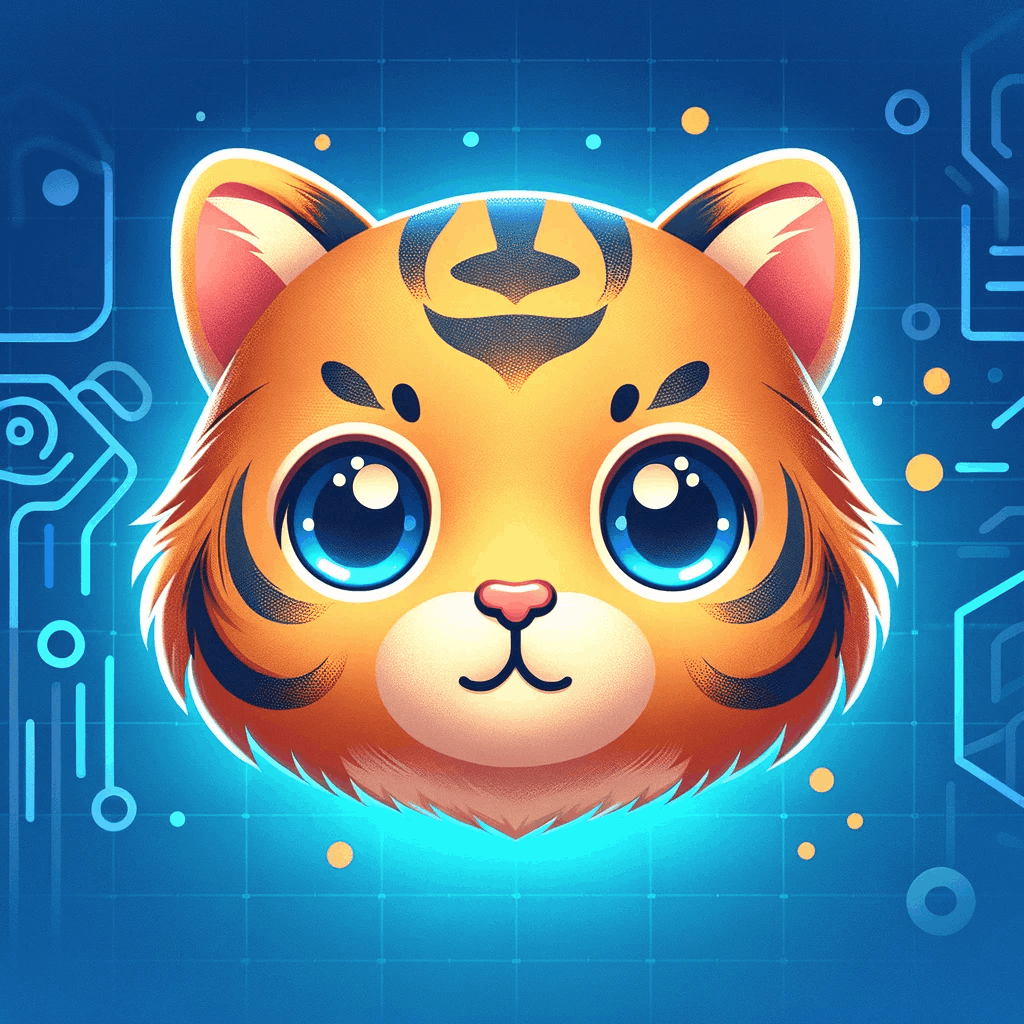









所有评论(0)